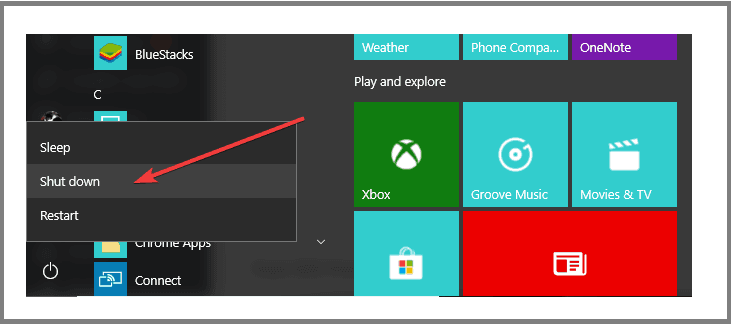
Perangkat lunak ini akan menjaga driver Anda tetap aktif dan berjalan, sehingga menjaga Anda tetap aman dari kesalahan umum komputer dan kegagalan perangkat keras. Periksa semua driver Anda sekarang dalam 3 langkah mudah:
- Unduh DriverFix (file unduhan terverifikasi).
- Klik Mulai Pindai untuk menemukan semua driver yang bermasalah.
- Klik Perbarui Driver untuk mendapatkan versi baru dan menghindari kegagalan fungsi sistem.
- DriverFix telah diunduh oleh 0 pembaca bulan ini.
Terkadang, ketika Anda pertama kali menginstal sistem operasi Windows 10, atau Windows 7, Windows 8.1 dalam hal ini, Anda mungkin mengalami beberapa masalah shutdown. Ketika kamu pilih fitur reboot di sistem Anda dan perangkat Anda malah dimatikan. Atau mungkin ketika Anda memilih fitur shutdown atau mode tidur, PC Anda hanya akan reboot alih-alih mematikan atau memasuki mode tidur.
Masalah shutdown di Windows 10, Windows 8.1 biasanya muncul bersamaan dengan
Pematian Hibrida fitur yang pertama kali diperkenalkan di sistem Windows 8 dan juga di sistem Windows 8.1 dan Windows 10. Fitur ini dimaksudkan untuk mengurangi waktu start-up perangkat Anda tetapi sayangnya ketika Anda memiliki masalah shutdown di sebagian besar kasus itu disebabkan oleh fitur ini. Anda tidak perlu khawatir karena kami akan menunjukkan kepada Anda di bawah ini bagaimana Anda dapat menonaktifkan fitur "Hybrid Shutdown" dan memperbaiki sistem operasi Windows 8.1 atau Windows 10 Anda.Cara memperbaiki masalah shutdown PC di Windows 10, 7
- Nonaktifkan Startup Cepat
- Nonaktifkan centang dinamis
- Setel ulang paket daya Anda
- Solusi tambahan untuk memperbaiki masalah shutdown komputer
1. Nonaktifkan Startup Cepat
Catatan: Langkah-langkah yang harus diikuti mungkin sedikit berbeda tergantung pada versi OS Anda, tetapi Anda dapat dengan cepat menemukan opsi 'Aktifkan Startup Cepat' di Panel Kontrol.
- Gerakkan kursor mouse ke sisi kanan atas layar untuk membuka menu bilah Charms.
- Klik kiri atau ketuk pada fitur pencarian yang disajikan di sana.
- Ketik di kotak pencarian teks berikut "kekuatan" tanpa tanda kutip.
- Klik kiri atau ketuk pada fitur "Pengaturan" yang disajikan setelah pencarian daya.
- Klik kiri atau ketuk fitur "Ubah apa yang dilakukan tombol daya" yang disajikan di sisi kiri jendela.
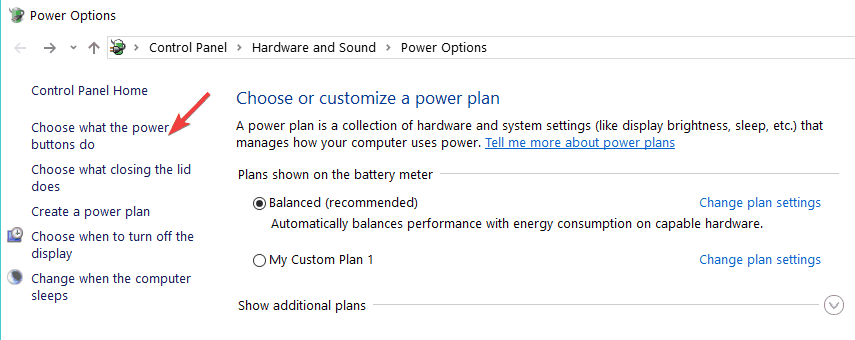
- Sekarang Anda seharusnya memiliki jendela "Pengaturan Sistem" di depan Anda.
- Anda harus pergi jauh-jauh ke akhir daftar yang disajikan di sisi kanan jendela "Pengaturan Sistem".
- Temukan fitur “Turn on fast startup (recommended)” dan hapus centang pada kotak di sebelahnya untuk menonaktifkan fitur ini.
catatan: Jika opsi ini tidak tersedia dan Anda tidak dapat mencentang atau menghapus centang pada kotak di sebelahnya, maka Anda harus masuk ke daftar itu sampai ke atas dan klik kiri pada "Ubah pengaturan yang saat ini tidak tersedia” untuk mengaktifkan fitur ini.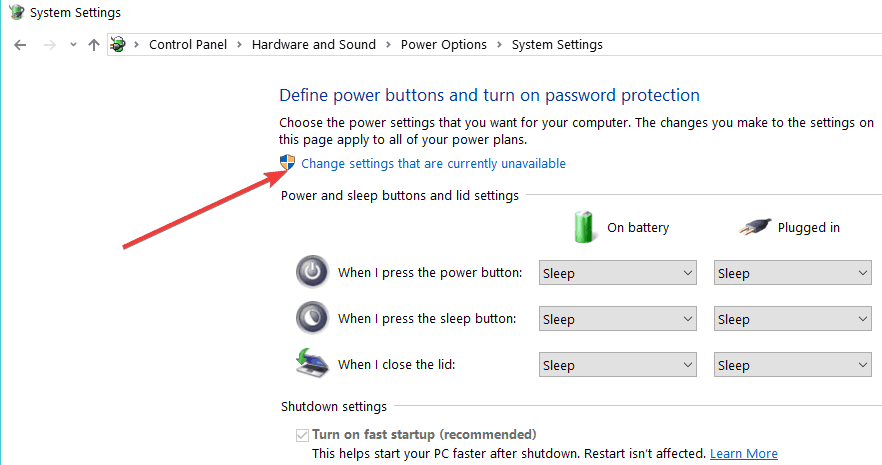
- Reboot sistem operasi Windows 8.1 atau Windows 10.
- Coba matikan perangkat Anda dan lihat apakah reaksinya berbeda. Jika Anda masih memiliki masalah dengan fitur shutdown setelah ini, lakukan metode selanjutnya yang diposting di bawah ini.
2. Nonaktifkan centang dinamis
- Tekan dan tahan tombol "Windows" dan tombol "X".
- Setelah Anda membuka menu, Anda harus klik kiri pada "Command Prompt as Administrator" untuk membukanya.
- Di jendela command prompt Anda perlu menulis baris berikut "bcdedit /set disabledynamictick yes" tanpa tanda kutip.
catatan: Pastikan untuk mengetikkan perintah persis seperti yang tertulis di atas dan sertakan spasi di antara baris “bcdedit /set disabledynamictick” dan kata “yes”. - Tekan tombol "Enter" pada keyboard.
- Nyalakan ulang perangkat Windows 8.1 atau Windows 10 dan lihat apakah Anda masih mengalami masalah ini.
3. Setel ulang paket daya Anda
Jika Anda menggunakan paket daya yang disesuaikan, coba atur ulang ke default:
- BukaPanel kendali dan pergi keOpsi Daya
- Temukan paket daya Anda saat ini > pilihUbah pengaturan paket
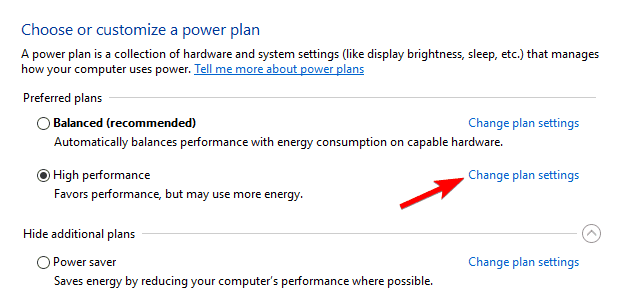
- Navigasi keUbah pengaturan daya lanjutan
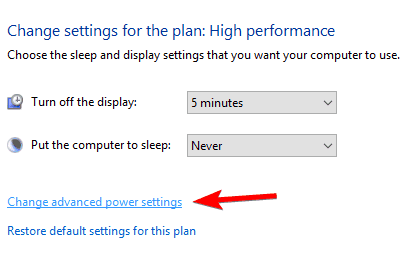
- PilihPulihkan paket default > pukul Menerapkandanbaik
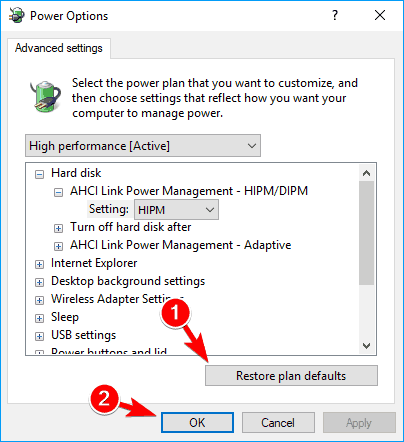
4. Solusi tambahan untuk memperbaiki masalah shutdown komputer
Jika masalah berlanjut, coba instal pembaruan OS Windows terbaru, serta versi driver terbaru. Untuk mencegah kerusakan PC dengan menginstal versi driver yang salah, kami sangat menyarankan untuk menggunakan sof khususperalatan.
Praktik terbaik agar sistem Anda berfungsi dengan baik adalah perbarui semua driver lama Anda, dan itu adalah proses yang membosankan. Jadi, dengan alat ini, Anda dapat melakukannya secara otomatis.
 Beberapa kesalahan dan bug Windows yang paling umum adalah akibat dari driver lama atau tidak kompatibel. Kurangnya sistem yang mutakhir dapat menyebabkan kelambatan, kesalahan sistem, atau bahkan BSoD.Untuk menghindari jenis masalah ini, Anda dapat menggunakan alat otomatis yang akan menemukan, mengunduh, dan menginstal versi driver yang tepat pada PC Windows Anda hanya dalam beberapa klik, dan kami sangat menyarankan Perbaikan Driver.Ikuti langkah-langkah mudah ini untuk memperbarui driver Anda dengan aman:
Beberapa kesalahan dan bug Windows yang paling umum adalah akibat dari driver lama atau tidak kompatibel. Kurangnya sistem yang mutakhir dapat menyebabkan kelambatan, kesalahan sistem, atau bahkan BSoD.Untuk menghindari jenis masalah ini, Anda dapat menggunakan alat otomatis yang akan menemukan, mengunduh, dan menginstal versi driver yang tepat pada PC Windows Anda hanya dalam beberapa klik, dan kami sangat menyarankan Perbaikan Driver.Ikuti langkah-langkah mudah ini untuk memperbarui driver Anda dengan aman:
- Unduh dan instal DriverFix.
- Luncurkan aplikasi.
- Tunggu perangkat lunak untuk mendeteksi semua driver Anda yang salah.
- Anda sekarang akan disajikan dengan daftar semua driver yang memiliki masalah, dan Anda hanya perlu memilih yang ingin diperbaiki.
- Tunggu DriverFix untuk mengunduh dan menginstal driver terbaru.
- Mengulang kembali PC Anda agar perubahan diterapkan.

Perbaikan Driver
Jauhkan Windows Anda aman dari segala jenis kesalahan yang disebabkan oleh driver yang rusak, dengan menginstal dan menggunakan DriverFix hari ini!
Kunjungi situs web
Penafian: program ini perlu ditingkatkan dari versi gratis untuk melakukan beberapa tindakan tertentu.

Anda juga dapat menjalankan perintah shutdown untuk mematikan komputer Anda. Silakan dan tekan Tombol Windows + Runtuk membuka dialog Jalankan dan kemudian masuk%SystemRoot%System32Shutdown.exe -s -t 00 -fdan pukul Memasukkan untuk meluncurkan perintah. Komputer Anda akan mati segera setelah Anda menekan Enter.
Jadi, metode yang tercantum di atas akan membantu Anda memperbaiki masalah penonaktifan komputer di Windows 10, 8.1 sehingga Anda dapat melakukan aktivitas normal di perangkat Windows Anda. Jika Anda memiliki pertanyaan tentang topik ini, beri tahu kami di bagian komentar di bawah.
CERITA TERKAIT UNTUK DIPERHATIKAN:
- Cara menjadwalkan shutdown di Windows 8, 8.1, 10
- Perbaiki: Tombol Shutdown Windows 10 Tidak Berfungsi
- Perbaiki: Laptop Tidak Mau Mati di Windows 10


